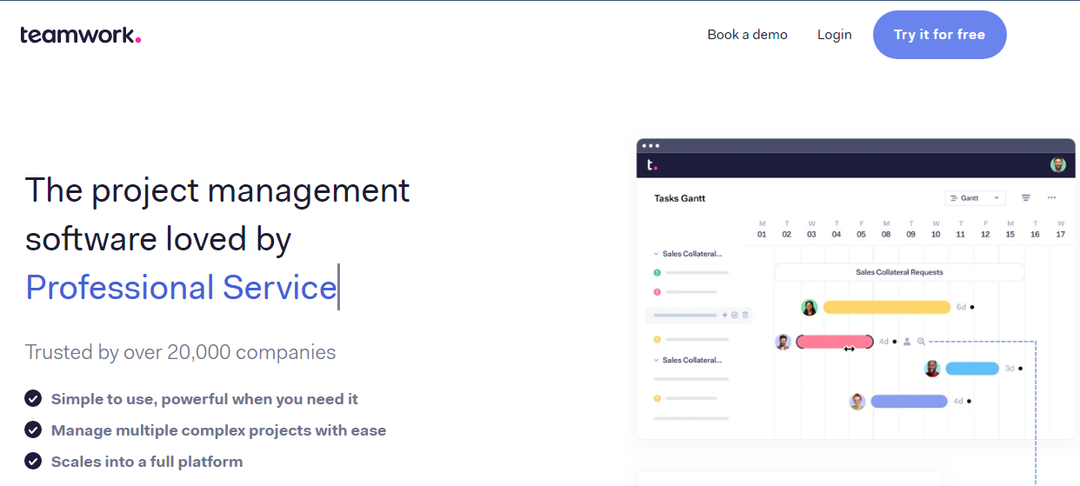- Týmová spolupráce je v dnešním rychlém a konkurenčním obchodním prostředí zásadní
- Miliony uživatelů spoléhají na to, že Slack zasílá zprávy svým kolegům a spolupracovníkům a posunout jejich projekty na další úroveň
- Pokud Slack nedokáže automaticky načíst nové zprávy, použijte tuto příručku k vyřešení problému a udržujte aktuální informace o svých spoluhráčích
- Návštěva náš hub Slack Další užitečné návody, jak se stát odborníkem na Slack

Tento software udrží vaše ovladače v chodu, a tak vás ochrání před běžnými chybami počítače a selháním hardwaru. Zkontrolujte všechny své ovladače nyní ve 3 snadných krocích:
- Stáhněte si DriverFix (ověřený soubor ke stažení).
- Klepněte na Začni skenovat najít všechny problematické ovladače.
- Klepněte na Aktualizujte ovladače získat nové verze a zabránit poruchám systému.
- DriverFix byl stažen uživatelem 0 čtenáři tento měsíc.
Slack je jednou z nejpopulárnějších sítí, které se dříve používaly komunikovat se spoluhráči a zaměstnanci
. Někdy však automaticky nenačte nové zprávy, když to potřebujete.V tomto článku se dozvíte o 3 metodách použitých k vyřešení tohoto problému. Stojí za zmínku, že tyto kroky platí jak pro desktopovou aplikaci Slack, tak pro její webovou verzi.
Jak mohu opravit chyby při načítání zpráv Slack?
1. Opravte problémy s připojením
 Tady jsou kroky, které musíte podniknout:
Tady jsou kroky, které musíte podniknout:
- Zkontrolujte připojení k internetu
- To provedete načtením nové webové stránky.
- Pokud to nefunguje, jednoduše resetujte připojení a zkuste to znovu
Jakmile je připojení k internetu zálohováno, musíte spustit test připojení Slack:
- Navštivte Slack's stránka pro testování připojení
- Pokud se po dokončení testu objeví nějaké chyby, požádejte o pomoc svého poskytovatele internetu a ten by vás měl vyřešit
2. Vymažte mezipaměť

Ukážeme vám, jak se to dělá v Google Chrome, protože se jedná o nejoblíbenější prohlížeč současnosti. Tady jsou kroky, které musíte podniknout, abyste odstranili mezipaměť v prohlížeči:
- Spusťte Google Chrome
- lis Ctrl + Posun+ Vymazat
- Otevře se nové okno, kde musíte vybrat časové období, pro které chcete vymazat mezipaměť. Vybrat Všechno
- Zaškrtněte políčko, kde je uvedeno Obrázky a soubory v mezipaměti
- Dokončete kliknutím Odstranit data procházení
- Znovu načíst stránka
Tato metoda je vhodná pro ty, kteří používají Slack přímo v prohlížeč. Pokud se některá z nových zpráv nezačne načítat, může být vhodné vymazat mezipaměť prohlížeče, který používáte. To se děje různě, v závislosti na použitém softwaru.
Už vás nebaví používat Slack? Podívejte se na některé skvělé alternativy v této příručce!
3. Znovu nainstalujte aplikaci

- lis Start
- Vepište Slack
- Klikněte pravým tlačítkem myši na ikonu aplikace
- Klepněte na Odinstalovat
- Stáhněte si aplikaci z Slack oficiální webové stránky a nainstalujte jej znovu, jako jste to udělali minule
Tato metoda s největší pravděpodobností smaže každý problém, který se kdy objevil, což znamená, že se vaše nové zprávy zobrazí také při přihlášení k vašemu účtu.
Jak vidíte shora, existuje několik způsobů, jak přimět Slack k načtení vašich nových zpráv.
Podle toho, jakou verzi používáte, vyzkoušejte některou z těchto metod. A pokud nebudou fungovat, stačí aplikaci znovu nainstalovat, pokud používáte verzi pro stolní počítače. Tím se problém určitě zbavíte.
Znáte nějaké další metody, které mohou tento problém efektivně vyřešit pomocí Slacku? Dejte nám vědět v sekci komentářů níže.
Často kladené otázky
Nejrychlejším způsobem, jak zobrazit staré zprávy na Slacku, je exportovat archiv zpráv vašeho týmu. Chcete-li to provést, klikněte na svůj pracovní prostor, přejděte na Nastavení a správa a poté Nastavení pracovního prostoru. Nyní musíte kliknout na možnost Import / Export dat v pravém horním rohu.
Hvězdy můžete použít k označení zpráv Slack jako důležitých. Zprávy označené hvězdičkou jsou přesunuty do horní části levého postranního panelu, abyste je mohli snadno najít, když je potřebujete.
Zprávy Slack jsou uloženy na serverech Slack. Uživatelé nebo společnosti využívající Slack nemají k těmto zprávám lokální přístup. Slack zálohuje až 10 000 zpráv zdarma. Jakmile je tento limit překročen a potřebujete uložit více zpráv, musíte si zakoupit profesionální plán.